ХостГатор је један од најбрже растућих и најпопуларнијих провајдера веб хостинга на свету. У овом чланку ћу вас провести кроз корак по корак процес инсталације WordPress на ХостГатору.
Ако већ јесте пријавио се за ХостГатор онда знате да је то јефтин веб хост који је погодан за почетнике који препоручујем (прочитајте моју ХостГатор рецензију овде).
- Добијате пуно карактеристика; као што су ССД складиште, бесплатна миграција веб локација, бесплатне резервне копије веб локација, бесплатни ЦДН, бесплатни Лет'с Енцрипт ССЛ сертификат и још много тога.
- Добио си Фрее Домаин Наме за годину дана.
- Много складишта: Сви планови долазе са неограниченим складиштем.
- Флексибилни услови: Хостинг планови се могу купити на 1, 3, 6, 12, 24 или 36 месеци, уз плаћање кредитном картицом или ПаиПал-ом И 45-дневном гаранцијом поврата новца.
Инсталирање WordPress на ХостГатору Веома је ВРЛО директно. Ево тачних корака кроз које треба да прођете инсталирати WordPress на вашем ХостГатор хостинг плану.
Прва четири корака у наставку покривају како се пријавити за ХостГатор. Ако сте то већ урадили, пређите директно на одељак о Инсталација WordPress ovde.
Корак КСНУМКС. Идите на ХостГатор.цом
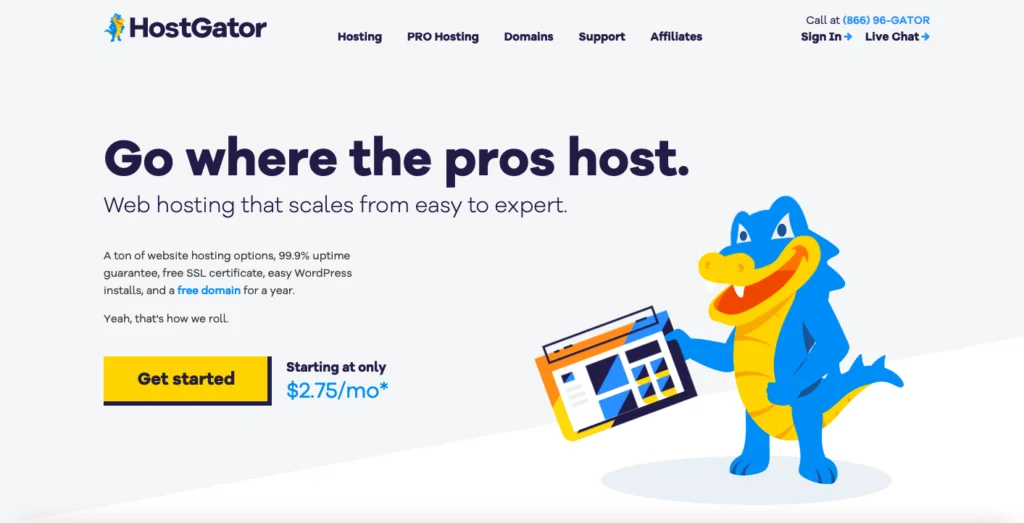
Идите на њихову веб страницу и скролујте надоле да видите страницу са плановима за хостинг (не можете је пропустити).
Корак 2. Изаберите свој план за веб хостинг
ХостГатор има три веб хостинга планове цена можете се пријавити за; Младић, беба и посао. Препоручујем план Хатцхлинг (најприкладнији за почетнике и најјефтинији!)
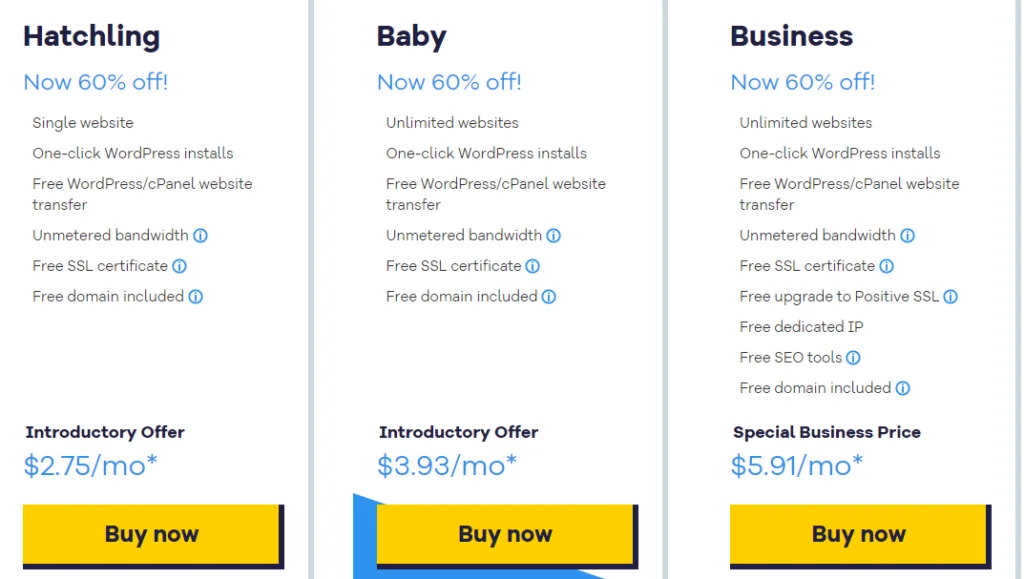
Главна разлика између планова је:
- План за младице: веб локација домаћина 1.
- План за бебе: Све у Хатцхлинг + хостује неограничене веб локације.
- Пословни план: Све у Хатцхлинг & Баби + бесплатан позитиван ССЛ сертификат, наменска ИП адреса и укључени СЕО алати.
Корак 3. Изаберите назив домена
Следеће, од вас се тражи изаберите име домена.
Можете и ви региструјте нови домен или се пријавите користећи постојећи домен имате.
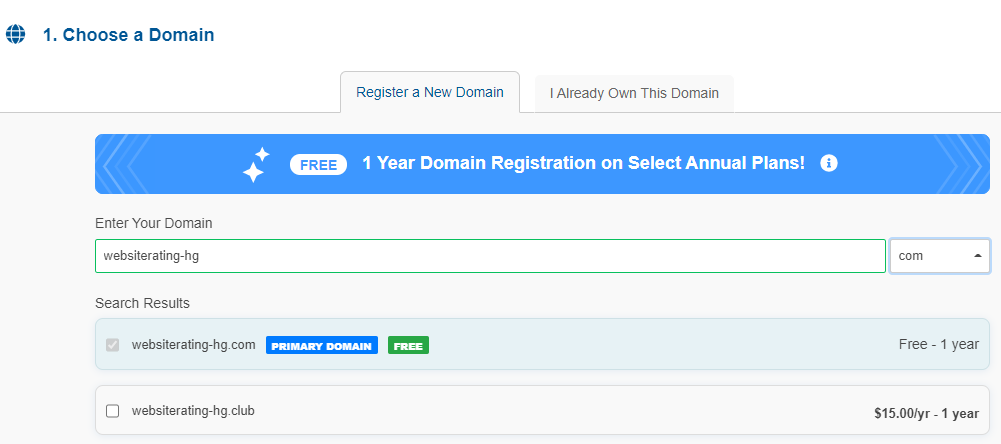
Корак 4. Пријавите се за ХостГатор
Одаберите врсту хостинг пакета и циклус наплате.
Затим се од вас тражи да креирате пријаву за свој ХостГатор налог. Попуните обавезна поља – адресу е-поште, лозинку и сигурносни ПИН.
Ово је оно стандардне ствари што сте урадили милион пута раније; име и презиме, земља адресе, број телефона, итд. затим подаци о плаћању (кредитна картица или ПаиПал).
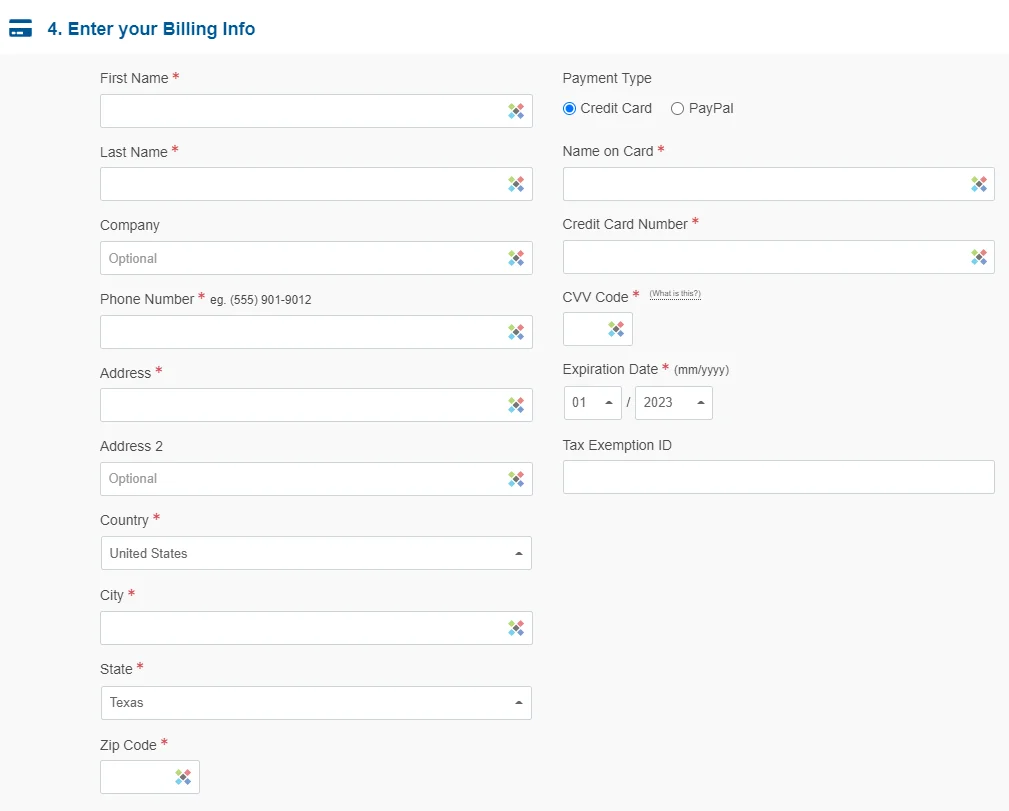
Следеће, само напред и поништите избор додатних услуга ХостГатор-а (не требају вам).
Онда примените код купона. Не желите да пропустите ово да бисте уштедели много новца. Уверите се да је код купона ВСХР се примењује, јер вам даје 61% попуста на укупну цену (штеди до 170 УСД).
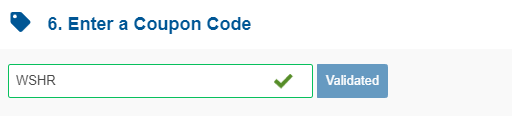
На крају, прегледајте детаље своје поруџбине и проверите укупан износ дуга.
Честитамо! Сада сте се пријавили за ХостГатор! Затим ћете добити е-пошту добродошлице (послату на вашу адресу е-поште за регистрацију) са вашим акредитивима за пријаву на ваш ХостГатор кориснички портал.
Корак 5. Инсталирајте WordPress
Пријавите се на свој ХостГатор контролна табла (линк се налази у е-поруци добродошлице).
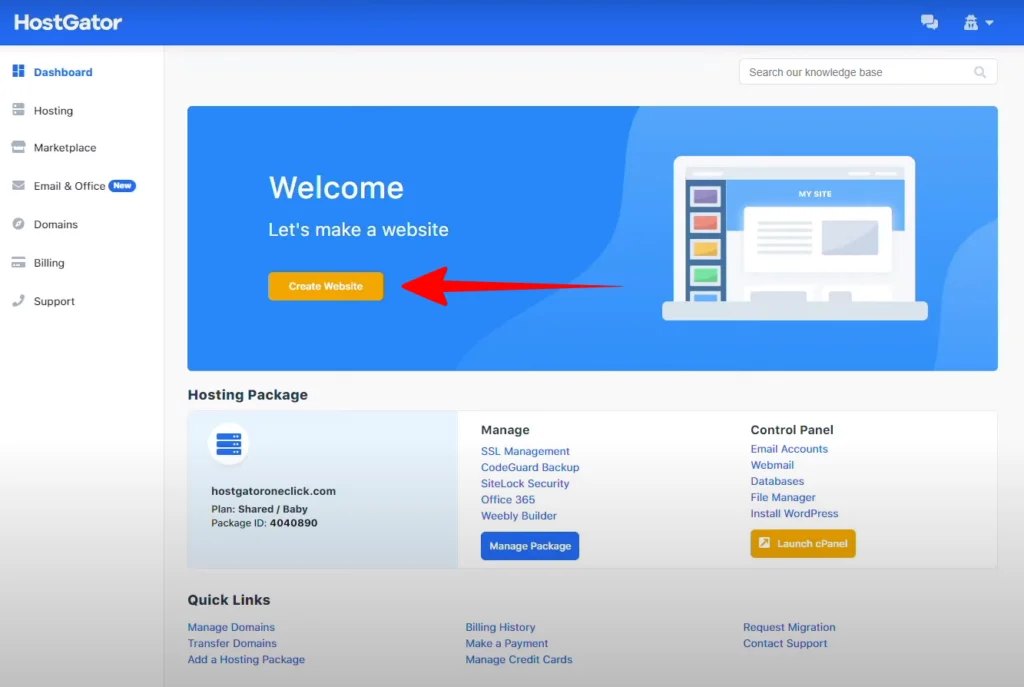
Кликните на Дугме „Креирај веб локацију“.. Одвешће вас на нову страницу где ће се инсталирати WordPress.
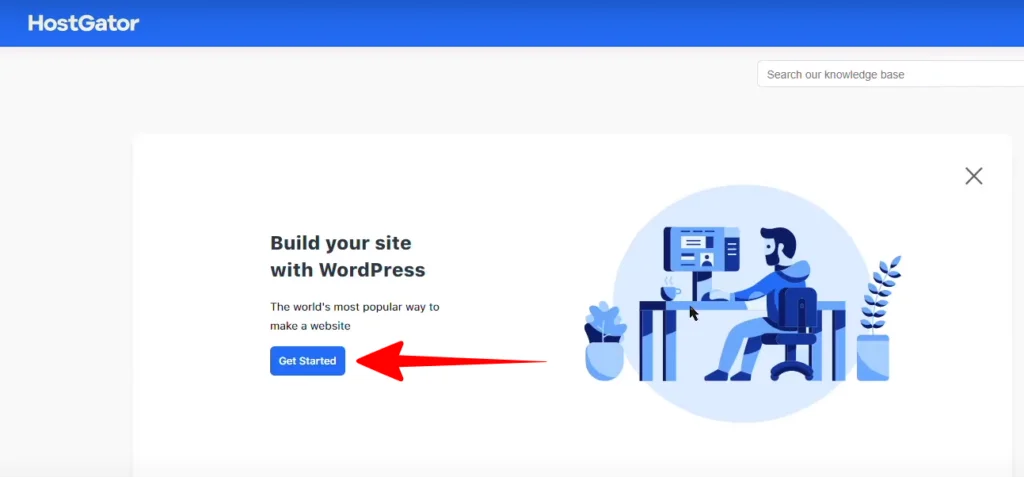
Кликните Дугме „Започните“.. За само неколико секунди, проћи ће кроз цео процес инсталације WordPress на вашем ХостГатор хостинг плану.
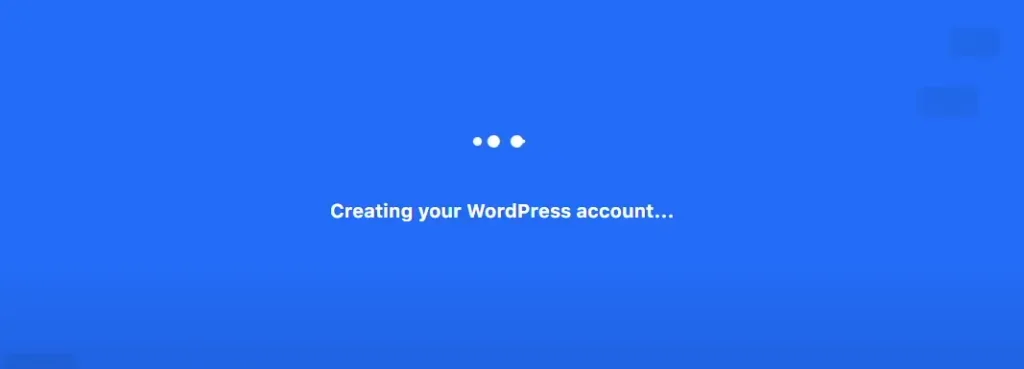
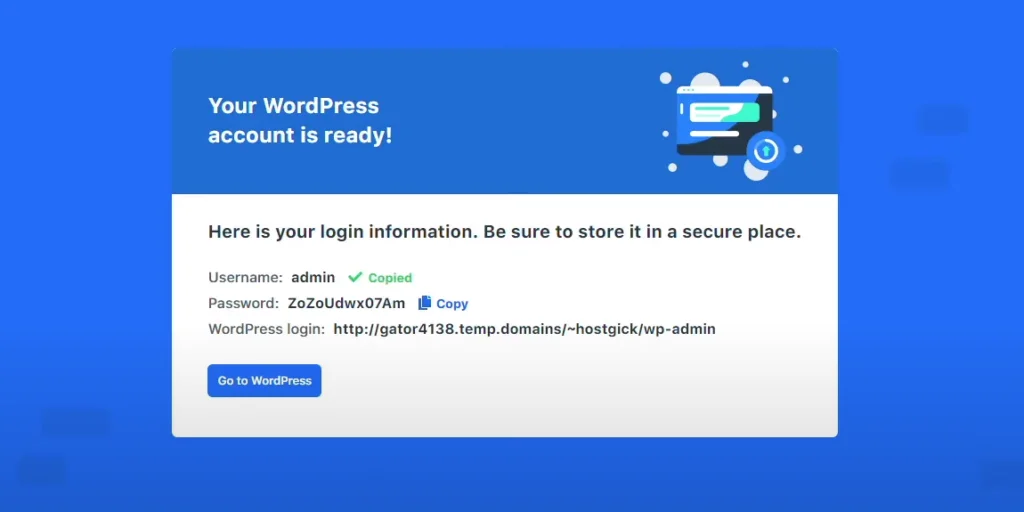
твој WordPress рачун је сада спреман, и WordPress је инсталиран. Лако, као што рекох 🙂
Сада, само напред и копирајте своје корисничко име и лозинку. Ово је логин за ваш сајт.
Постоји и линк за пријаву на ваш WordPress Командна табла. Ово је твоје привремени УРЛ (у следећем кораку ћу вам показати како да повежете име вашег домена).
Сада, кликните на дугме 'Иди на WordPressдугме да одете на вашу веб локацију.
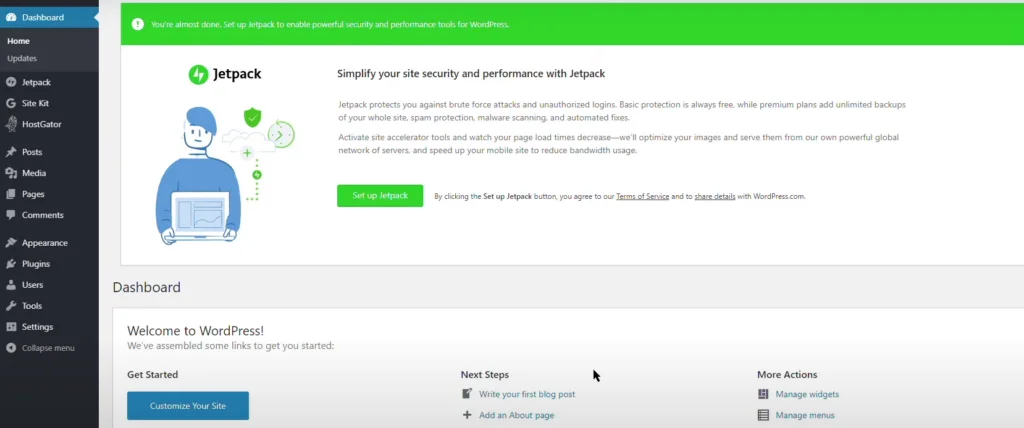
Сада сте званично, и то по први пут, пријављен на контролну таблу вашег WordPress сајт, и сада можете почети да га прилагођавате!
Корак 6. Повежите име вашег домена
Следеће је да повежете име вашег домена са новокреираном веб локацијом.
Вратите се на ХостГатор контролну таблу. У одељку „Моје веб локације“, кликните на дугме 'Повежи домен'.
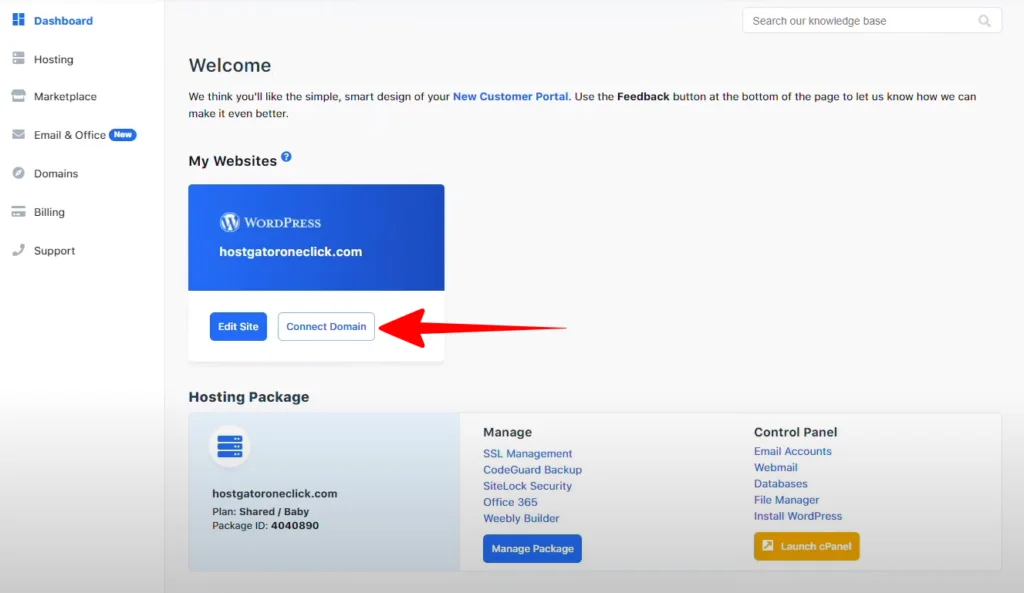
То ће вам рећи ваш домен није повезан са вашом веб локацијом, и док га не повежете, користићете привремени УРЛ.
Кликните на Дугме „Покажи ми како“. да повежете свој домен.
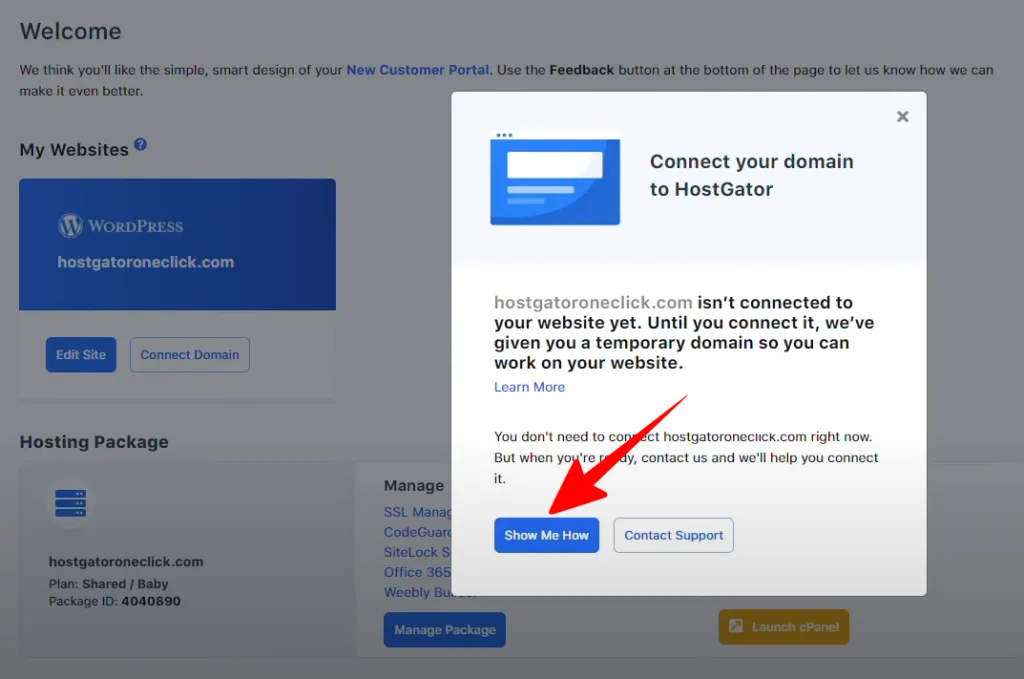
Овде су вам дати тачни кораци како да повежете сервере имена вашег домена да упућују на вашу веб локацију.
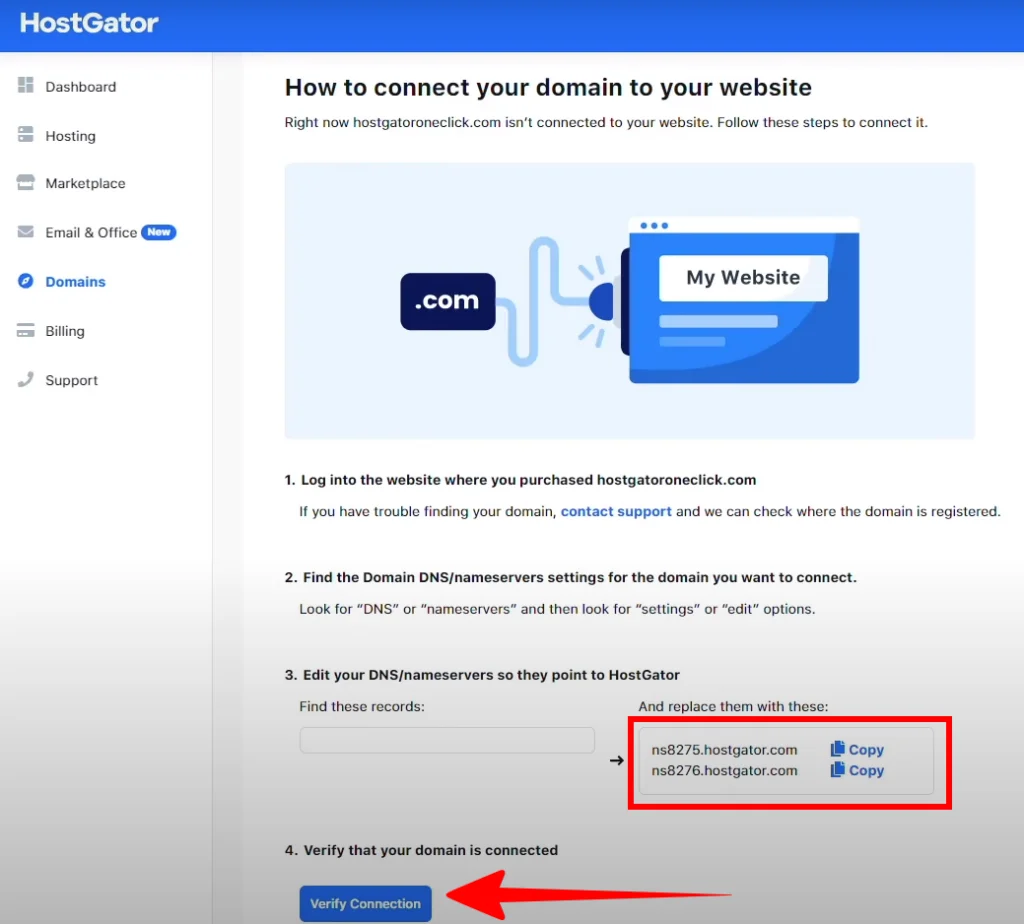
Ево како да верификујете везу са именом домена:
Ако сте купили име домена преко ХостГатор-а (тј. ХостГатор је регистратор)
- ХостГатор ће аутоматски променити тај ДНС за вас када ви кликните на дугме 'Верификуј везу'.
- То је то, добићете а е-поште у пријемном сандучету са везом за верификацију на коју ћете морати да кликнете да бисте потврдили.
Ако сте купили домен негде другде (на пример ако је ГоДадди или Намецхеап регистар имена домена):
- Копирајте оба записа сервера имена (нсКСКСКС1.хостгатор – нсКСКСКС2.хостгатор.цом)
- Пријавите се на регистратор (на пример ГоДадди или Намецхеап) и промените подешавања ДНС сервера имена. Види ово ГоДадди водич и ово Намецхеап туториал.
- Када завршите, вратите се и кликните на дугме 'Верификуј везу' (омогућите до 24 до 48 сати ДНС-а да се пропагира).
Корак 1. Готово!
То је све што постоји! Честитамо, сада сте инсталирали WordPress и повезали име вашег домена. Сада је време да почнете да прилагођавате и прављење свог блога или веб странице.
Ако већ нисте, идите на ХостГатор.цом и пријавите се данас!
